近年來,在您的信息中包含動畫 GIF 以表明自己的強項已變得越來越流行。目前,廣告策略使用 GIF 來接近他們的目標客戶。儘管如此,某些平台不允許在其網站上發布 GIF。儘管這很麻煩,但將 GIF 轉換為 FLV 等視頻格式並共享它就像餡餅一樣簡單。不知道怎麼做 將 GIF 轉換為 FLV 在線,在您的 PC、Mac、Android 或 iOS 設備上?讓我們看看一些可以為您提供幫助的工具。
第 1 部分。 如何將動畫 GIF 轉換為 FLV 的主要方法
AVAide 視頻轉換
有大量的視頻轉換器工具可供使用,允許您將視頻文件轉換為各種不同的格式。遺憾的是,很難找到一個徹底但價格合理的轉換服務,讓您體驗免費的轉換體驗,同時獲得您應得的服務。正是由於這個原因 AVAide 視頻轉換 派上用場。它是一個多功能轉換器,可在所有主要操作系統上訪問,包括 Windows、Mac 和 Linux。它配備了加速技術,讓您轉換速度提高 30 倍而不會遇到中斷。要使用此軟件轉換流行視頻格式的視頻,如 FLV、MP4、SWF、MKV、WMV、MOV、AVI 等。考慮一下這個在不到一分鐘內將 GIF 轉換為 FLV 的綜合指南。
- 利用加速技術享受 30 倍更快的轉換。
- 在不犧牲質量的情況下轉換大量視頻和音頻文件。
- 支持 300 多種不同的視頻和音頻格式的輸入和輸出。
- 專注於提供 1080p、4K、5K 和 8K 分辨率的高質量輸出。
步驟1在桌面上啟動該工具
首先,在您的桌面上安裝 AVAide Video Converter。為此,您可以訪問 AVAide 網站並在您的計算機上安裝該軟件。相反,單擊上面的下載按鈕並運行該工具。
第2步在界面上導入動畫GIF
啟動該工具後的下一步是將 GIF 文件導入界面。點擊 轉換器 在菜單欄中。然後,單擊 添加文件 屏幕左上角的按鈕上傳您的文件。
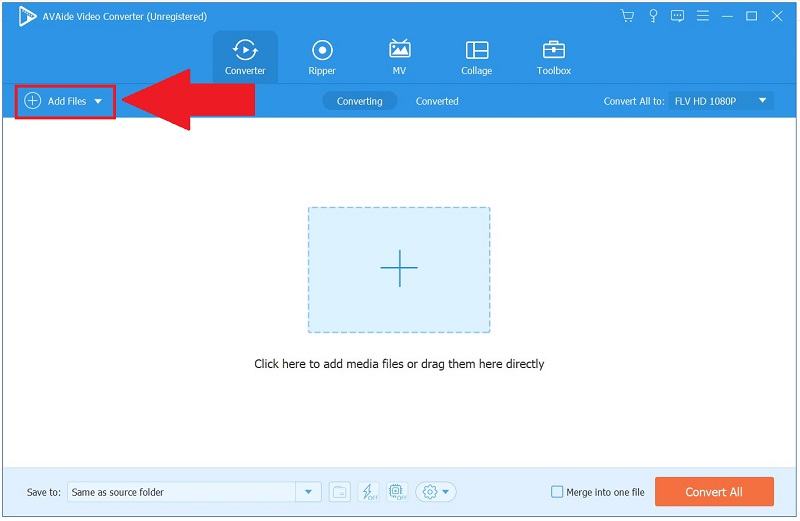
第 3 步選擇 FLV 作為首選格式
有效上傳文件後,單擊屏幕右側的格式圖標以選擇合適的格式。然後,作為您的輸出格式,選擇 視頻 > FLV.
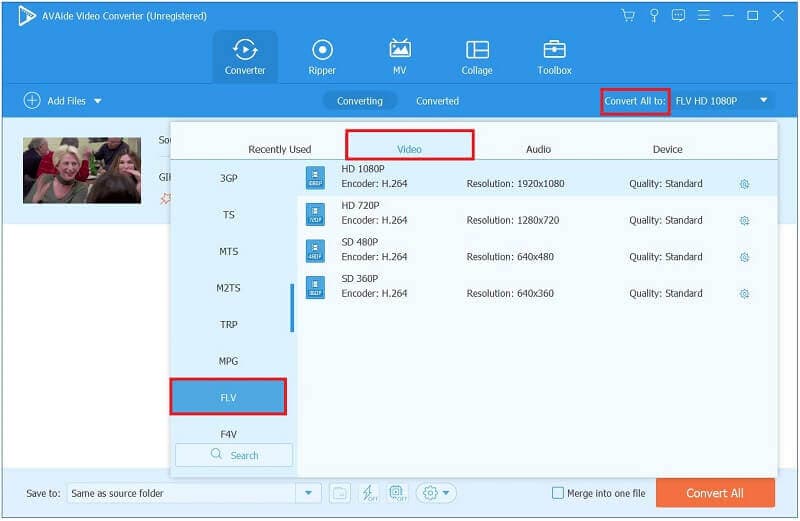
步驟4立即啟動轉換過程
選擇 全部轉換 界面底部的按鈕開始 GIF 到 FLV 的轉換過程。
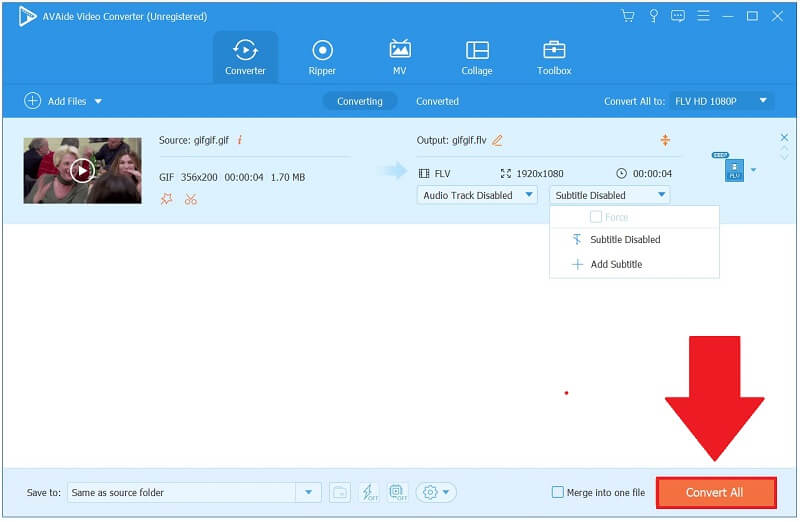
第 5 步預覽轉換後的文件
最後,一旦轉換完成,導航到已轉換選項卡,然後單擊文件夾圖標以執行您剛剛轉換的 FLV 文件。
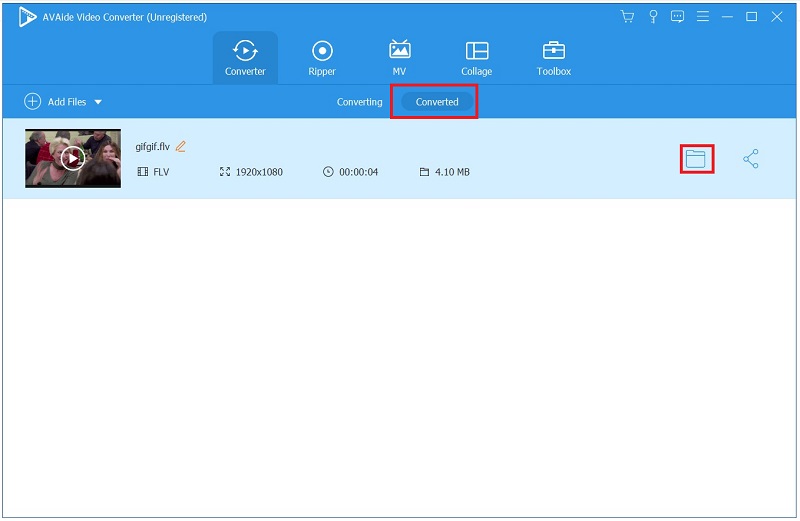
第 2 部分。 在線將 GIF 轉換為 FLV 的最佳免費方式
伊茲吉夫
Ezgif 是另一個出色的視頻文件轉換器,可以將 GIF 轉換為 FLV 視頻。它允許您以更方便和直接的方式轉換您發布的視頻或視頻 URL。使用此 Ezgif 的說明 將動畫 GIF 轉換為 FLV 在下面。
步驟1訪問在線轉換器工具的主網站。安裝並啟動該工具。
第2步要開始轉換過程,您必須首先將 GIF 圖像或視頻從您的計算機上傳到 Ezgif。然後,開始點擊 選擇文件 將 GIF 圖像或視頻轉換為您選擇的 FLV 格式。當你使用視頻時,你可以完成同樣的事情。
第 3 步點擊 轉換為 FLV 按鈕,軟件會將您的視頻轉換為具有高質量 h264 編碼的 FLV 格式。在這種情況下,您始終可以將 GIF 轉換為 FLV 格式。
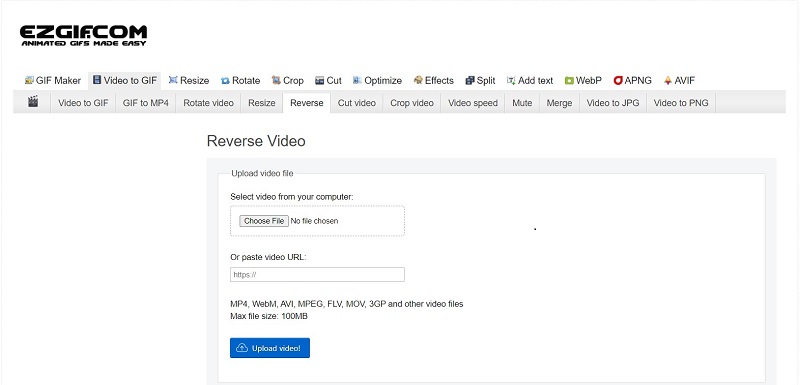
第 3 部分。關於如何將 GIF 轉換為 FLV [iPhone 和 Android] 的 2 種方法
每年,我們口袋裡的設備都會變得更加強大。猜猜這取決於你的要求。您可能首先需要一台 PC 來編輯或轉換。使用上面列出的移動應用程序,您可以在旅途中做很多事情並獲得出色的結果。便攜式轉換器在在線解決方案的可訪問性和瀏覽器插件的質量之間取得了可接受的折衷。
1. 圖片播放
ImgPlay 是一個有影響力和用戶友好的工具。它可以創建滿足不同平台(從 Instagram 到 Twitter)特定期望的 GIF。您可以更改屏幕分辨率,從龐大的庫中添加過濾器和貼紙,甚至可以用鋼筆繪圖。有很大的進步空間。 ImgPlay 的唯一顯著缺點是使用免費增值模式創建的 GIF 上的徽標。看看步驟 將 GIF 轉換為 FLV:
步驟1下載並啟動該工具。選擇 編輯 GIF 從下拉菜單中,然後從即時安排的畫廊中選擇一個 GIF 圖像。
第2步編輯顯示分為三個主要部分:上欄包含視頻的所有幀,中間包含當前編輯的元素,底部包含可訪問的設計選項。完成編輯後,單擊 下一個 按鈕。
第 3 步將出現保存或共享對話框。選擇 保存 然後選擇視頻。您可以設置重複次數並在低質量和高質量之間進行選擇。
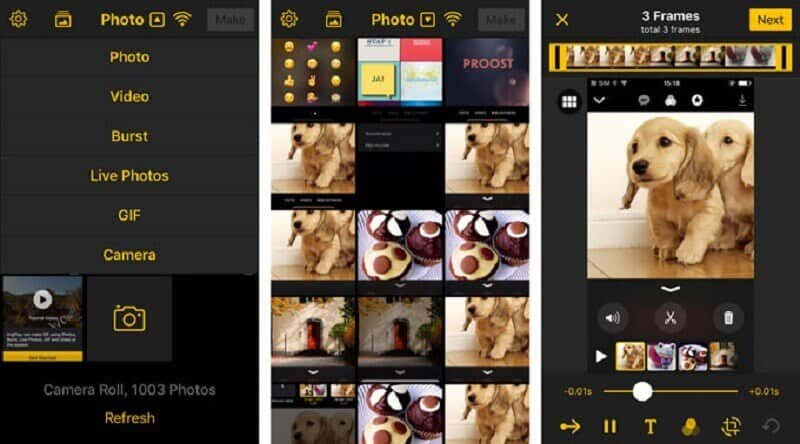
2.GifVid
該應用程序因其精緻的設計和眾多有用的功能而受到稱讚。例如,您可以更改視頻播放的速度、屏幕分辨率和方向。 GifVid 是一個非常用戶友好的應用程序,可以快速輕鬆地同步您的傑作。以下是有關如何使用此應用程序將動畫 GIF 轉換為 FLV 的步驟。
步驟1下載並運行 GifVid。點擊 創建 按鈕。接下來,選擇 GIF 轉視頻選項。
第2步您可以在選擇時導入要轉換的 GIF。選擇分辨率並修改剪輯的長度和速度。
第 3 步點擊 正確的 箭頭按鈕將 GIF 轉換為 FLV 輸出格式。
第 4 部分。 GIF 和 FLV 有什麼區別?
如今,您可以根據自己的喜好將各種內容類型用於個人和專業目的。然而,選擇最合適的文件格式對於在您的內容上留下印象和影響觀眾至關重要。用於內容分發的最廣泛使用的文件格式是 GIF 和 FLV。讓我們幫助您了解它們的運作方式並確定最適合您的內容無縫流動的方式。
GIF 簡介
GIF 是一種未壓縮的圖像文件格式,可存儲動畫和靜態照片。動畫 GIF 是一組已組合到單個文件中的圖像。鑑於我們看到和使用 GIF 的頻率,不難掌握它們的基本概念和使用模式。此格式包含動態圖片;但是,即使媒體文件是動畫的,該行業也不被視為視頻格式。儘管有許多顏色,但與包含更多配色方案的 JPG 和 PNG 文件相比,這仍然不夠。
FLV 簡介
擴展名為.flv 的文件以 Flash 視頻而聞名。 FLV 文件是指使用 Adobe Flash Player 通過網絡傳輸的視頻或音頻文件。 Flash 視頻早已成為互聯網上幾乎所有集成視頻(包括流行媒體流網站上的視頻內容)廣泛接受的視頻格式。
第 5 部分。關於 GIF 和 FLV 的常見問題解答
為什麼我的 GIF 無法正常工作?
您必須首先在“預覽/屬性”窗口中打開動畫 GIF 文件才能執行它們。為此,請選擇動畫 GIF 文件,然後從“視圖”菜單中點擊“預覽/屬性”。如果動畫 GIF 無法播放,請嘗試將其重新保存到您要添加的收藏夾中。
有多少個GIF?
有超過 500,000 個動畫 GIF,其中一些非常奇特,以至於很難理解為什麼它們會被製作出來。
為什麼叫GIF?
GIF 的出現可以追溯到它最初代表的詞:Graphics Interchange Format,它是由標準化發音的鼻祖 Steve Wilhite 創造的。
為了您的方便,我們整理了一份完整的 GIF 到 FLV 轉換器列表。任何工具都足以滿足您的需求。上面列出的所有軟件都與不同的操作系統兼容。用戶可以在這些操作系統中的任何一個上快速獲取它。考慮購買 AVAide 視頻轉換, 一個卓越的轉換器,它將為您提供全面的工具,同時努力保持優勢和簡單的使用。
您完整的視頻工具箱,支持 350 多種格式的無損轉換。



 安全下載
安全下載


